
Recuva é um aplicativo popular de recuperação de dados, mas não há Recuva para Mac OS X porque o aplicativo foi projetado com o sistema operacional Windows em mente. Assim, usuários de Mac que gostariam de recuperar arquivos perdidos com alguns poucos cliques são obrigados a pesquisar alternativas ao Recuva.
Se você prefere passar menos tempo pesquisando e mais tempo na recuperação de dados, então este artigo é para você porque ele lista as 5 melhores alternativas ao Recuva para Mac, explicando o que cada uma delas tem a oferecer.
| Preço | Teste gratuito | Varredura profunda | Fácil de usar | Compatibilidade | |
| Disk Drill | $89.00 | Sim | Sim | Sim | Windows e Mac |
| PhotoRec | $0 | N/A | Sim | Não | Windows, Mac e Linux |
| R-Studio | $79.99 | Sim | Sim | Não | Windows, Mac e Linux |
| DiskWarrior | $119.95 | Não | Não | Sim | Mac |
| EaseUS Data Recovery | $89.95 | Sim | Sim | Sim | Windows e Mac |
Índice
5 Melhores Alternativas ao Recuva para Mac
Embora você não possa baixar o Recuva para Mac, você pode escolher entre muitas alternativas ao Recuva, algumas das quais oferecem ainda melhor usabilidade, desempenho na recuperação de dados e suporte a formatos de arquivo. Aqui estão nossas 5 principais alternativas favoritas ao Recuva para Mac.
1. Disk Drill Recuperação de Dados para Mac
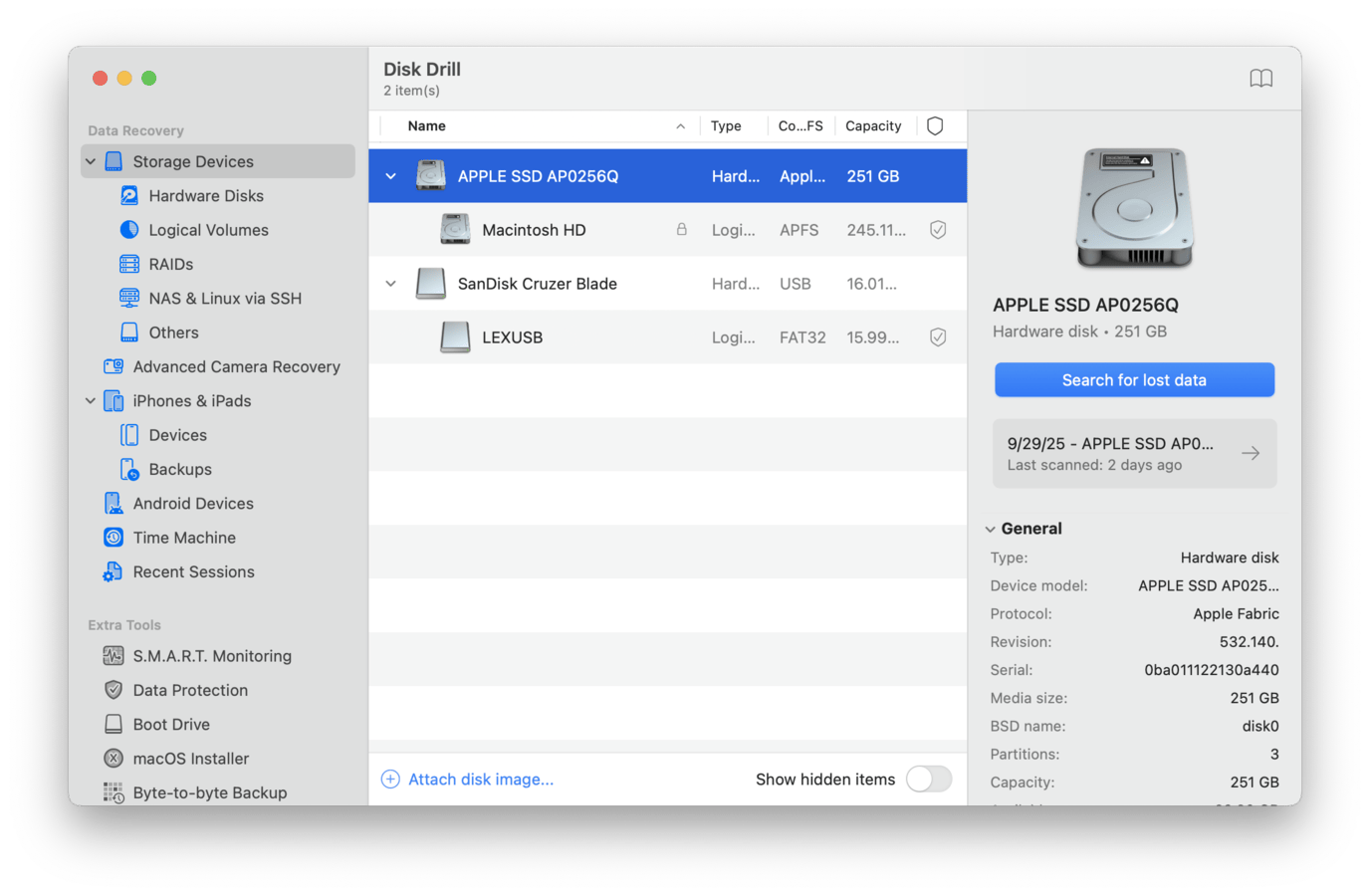
Disk Drill é nossa escolha para a melhor alternativa ao Recuva, não apenas por seu suporte ao Mac, mas também porque, de maneira geral, ele compensa tudo o que o Recuva não tem. Ele possui algoritmos muito mais robustos que permitem encontrar dados que o Recuva não consegue. O Disk Drill também tem uma gama muito mais ampla de suporte para diferentes sistemas de arquivos – afinal, o Recuva não consegue restaurar sistemas de arquivos de Mac como HFS, HFS+ e APFS (o que o Disk Drill consegue). Mas ele também se destaca na varredura de sistemas de arquivos FAT, ExFAT e NTFS, mesmo na versão para Mac. Ele pode até mesmo escanear dispositivos móveis, uma funcionalidade que outras ferramentas de recuperação mantêm restrita a outra assinatura.
Também possui um recurso chamado Recuperação Avançada de Câmera, que automaticamente repara vídeos que podem se tornar impossíveis de reproduzir após a recuperação, encontrando e reconstruindo seus fragmentos de dados em todo o drive. Este é um recurso relativamente único; a maioria dos aplicativos de recuperação não consegue reconstruir arquivos de vídeo, mesmo se forem recuperados com sucesso. Portanto, se você precisar restaurar vídeos de suas câmeras de vídeo, câmeras de painel e drones, tenha isso em mente!
Graças ao suporte para mais de 400 formatos de arquivo, o desempenho de recuperação de dados do Disk Drill é incomparável, e seus desenvolvedores estão constantemente trabalhando duro para melhorá-lo ainda mais. A única desvantagem do Disk Drill é o fato de que a versão de teste gratuita só pode visualizar arquivos. No entanto, não custa muito para fazer o upgrade para a versão PRO e desfrutar de recuperação ilimitada. Confira o Análise do Disk Drill completo.
- Interface de usuário moderna
- Desempenho impressionante de recuperação de dados
- Suporte a vários idiomas
- Usa automaticamente 3 tipos de varredura ao mesmo tempo (Deep Scan, Quick Scan e Signature Scan), para que você tenha a melhor chance de recuperar seus dados na primeira tentativa
- Ferramentas extras de proteção de disco e dados
- Recuperação Avançada de Câmera pode corrigir vídeos não reproduzíveis de forma confiável
- Escaneie seu drive e visualize seus arquivos sem custo, permitindo que você verifique quais arquivos são recuperáveis
- A versão de teste só pode visualizar arquivos
2. PhotoRec para Mac
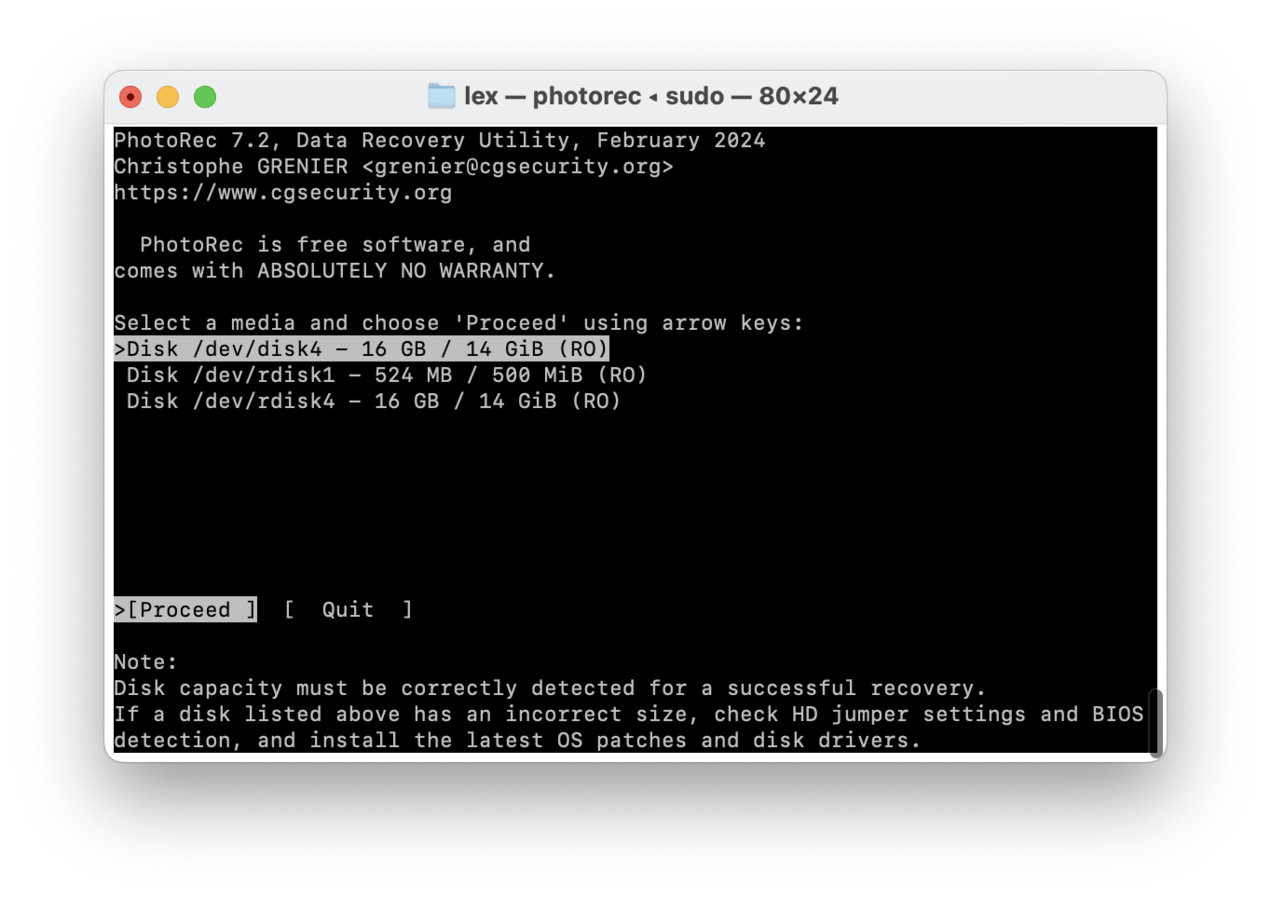
PhotoRec é um aplicativo de recuperação de dados muito apreciado, completamente gratuito e de código aberto, tanto para Mac quanto para Windows. À primeira vista, o PhotoRec parece pior do que o Recuva. Ele não possui uma interface gráfica de usuário – parece o app Terminal, mas você interage com ele usando botões do teclado. Ele também possui um único tipo de varredura (varredura por assinatura), ao contrário do Recuva, que oferece múltiplos tipos de varrredura. No entanto, a varredura por assinatura do PhotoRec é uma das melhores do mercado, mesmo em comparação com opções pagas. Ele se destaca na restauração de documentos, arquivos de aplicativos e até fotos e vídeos em RAW.
O PhotoRec também oferece suporte a um sistema de arquivos muito mais amplo em comparação com o Recuva. No Mac, ele pode escanear sistemas de arquivos HFS, HFS+ e até mesmo APFS não criptografados. Mas ele também pode escanear sistemas de arquivos FAT, exFAT, NTFS e até mesmo ext2/ext3/ext4.
- Gratuito e de código aberto
- Multi-plataforma
- Desempenho confiável de recuperação de dados
- Incapaz de visualizar arquivos recuperáveis
- Interface de linha de comando
- A alternativa ao Recuva menos amigável para o usuário
3. R-Studio para Mac
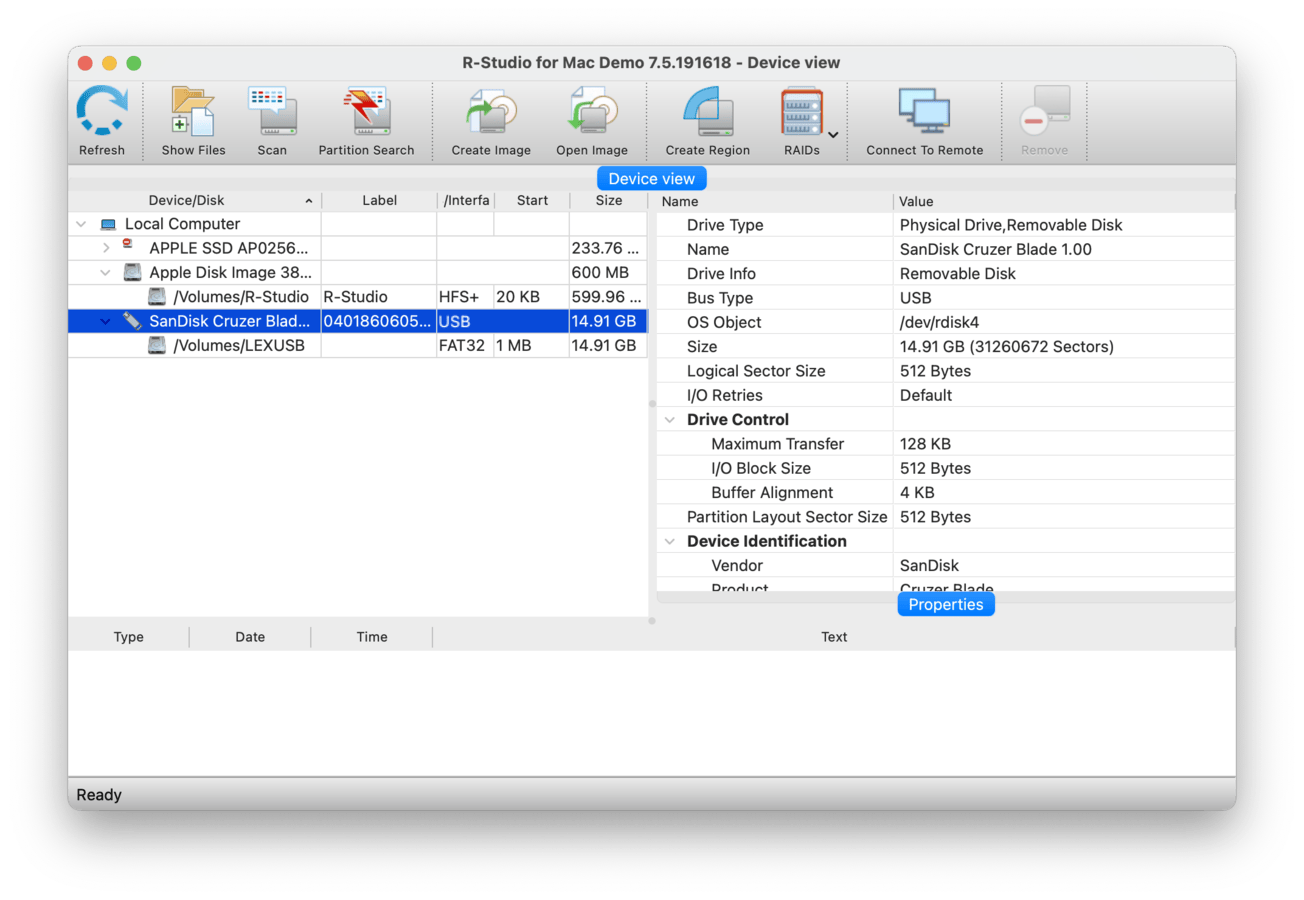
Enquanto o Recuva é projetado para o usuário médio, o R-Studio é um aplicativo de recuperação de nível profissional com recursos poderosos e excelente suporte para uma variedade de sistemas de arquivos, assinaturas e soluções de armazenamento (por um preço razoável). Assim como (a maioria dos) outros aplicativos desta lista, o R-Studio usa 3 tipos de varredura: Varredura Profunda, Varredura Rápida e Varredura por Assinatura. Ele tem um banco de dados muito grande de assinaturas de arquivos que suporta, mas você pode até adicionar uma assinatura personalizada para arquivos que o Recuva não reconhece nativamente.
O R-Studio também é capaz de recuperação em rede e, mais notavelmente, recuperação e reconstrução avançadas de RAID (o que não é tão comum para aplicativos de recuperação não empresariais). Ele ainda possui um recurso de recuperação forense, que pode ser usado para fins legais, bem como um editor de hex para reparos imediatos. O R-Studio também oferece excelente suporte para sistemas de arquivos Mac, Windows e até mesmo Linux para todos os tipos de varredura, tornando-o uma das opções mais versáteis desta lista.
A maior desvantagem do aplicativo é sua acessibilidade. Ele tem uma interface gráfica de usuário, ao contrário do PhotoRec, mas o design da interface parece muito mais desordenado do que o Disk Drill. Isso provavelmente se deve à necessidade de incluir muitos recursos no aplicativo. Também são necessários vários cliques para passar pelo processo de recuperação, pois há muitas opções de personalização de varredura que você pode aplicar ao longo do caminho. Isso pode ser bom para usuários avançados, mas iniciantes geralmente ficam sobrecarregados no início.
- Funciona em Windows, Mac e Linux
- Algoritmos de recuperação avançados
- Recuperação pela rede
- Recuperação de RAID avançada e reconstrução de RAID
- Outras funcionalidades avançadas, como um editor hex e recuperação forense
- Scans altamente personalizáveis
- Tem uma interface desorganizada que pode sobrecarregar os novos usuários
- Muitos botões para clicar desde a seleção da fonte até o processo de recuperação real
- A versão de teste gratuita só permite recuperar arquivos muito pequenos
4. DiskWarrior
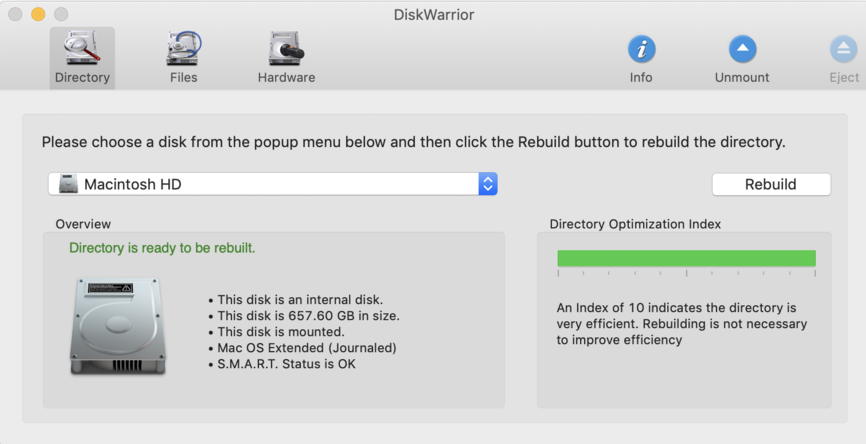
DiskWarrior é uma entrada única nesta lista porque possui apenas um tipo de recuperação, que é reparar erros de diretório, que podem impedir que seus dados sejam acessíveis. Os recursos do aplicativo são todos voltados para melhorar este processo, então ele carece das ferramentas usuais que você encontrará em outros aplicativos de recuperação, como visualização avançada, editor hexadecimal, múltiplos tipos de varredura, etc. Ele também não possui uma versão de teste, então você pode não querer optar por este aplicativo se não tiver certeza de que suas ferramentas de reparo atenderão às suas necessidades.
No entanto, se você sabe que não pode acessar seus arquivos devido a danos lógicos no sistema de arquivos, o DiskWarrior é bastante poderoso. Ele possui recuperação inicializável, o que o torna capaz de restaurar unidades mesmo que você não consiga inicializar o macOS. E usar o DiskWarrior não apenas corrige uma unidade danificada, mas também pode melhorar o desempenho e prevenir problemas futuros.
No geral, o DiskWarrior é uma ótima ferramenta para casos muito específicos. Mas para necessidades gerais de recuperação de dados, outros aplicativos nesta lista provavelmente servirão melhor.
- Capacidades de diagnóstico de hardware
- Repara muitos problemas comuns do sistema de arquivos
- Fácil de usar
- Capacidades de recuperação de arquivos muito limitadas
- Sem versão de avaliação gratuita disponível
- Caro, considerando seus recursos
- Suporta apenas drives HFS e HFS+
5. EaseUS Data Recovery
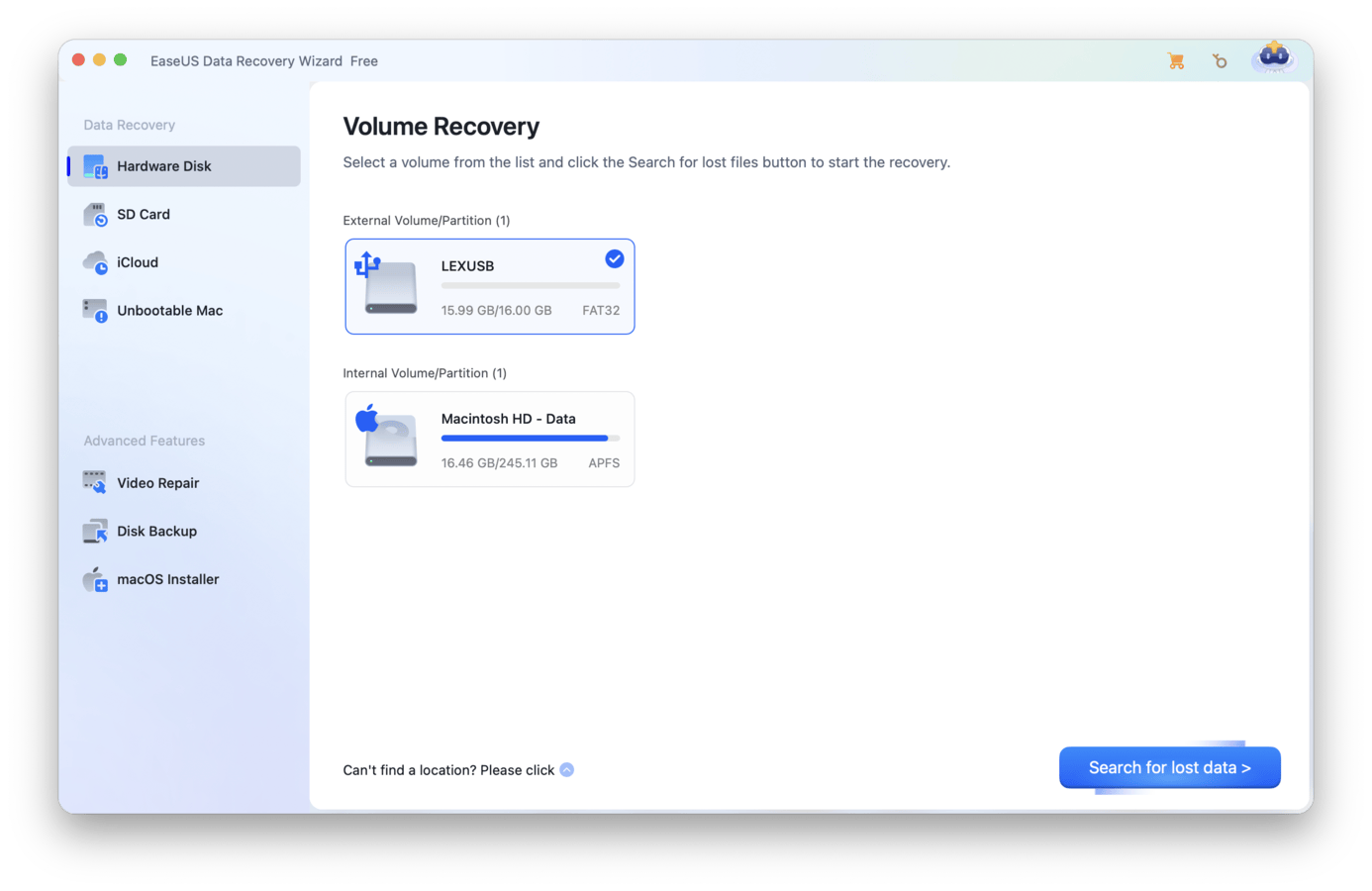
O EaseUS Data Recovery é outro nome reconhecido nesta lista, conhecido como um aplicativo de recuperação amigável para iniciantes com uma generosa versão de teste gratuita. Ele possui uma interface super limpa que facilita para os novos usuários se orientarem, e tem excelentes recursos de classificação e filtragem que permitem encontrar facilmente os arquivos desejados entre os dados recuperados. Você pode recuperar até 2 GB de dados gratuitamente de todos os principais sistemas de arquivos de Windows e Mac (mesmo na versão para Mac), e pode visualizar quantos arquivos quiser gratuitamente.
No entanto, descobrimos que o EaseUS tende a ter dificuldades com a consistência da qualidade de seus recursos. Ele é muito bom em restaurar certos tipos de arquivos, especialmente documentos e fotos RAW, mas tem dificuldades com outros, como formatos de vídeo menos populares. No entanto, ele possui uma boa taxa de recuperação em todos os sistemas de arquivos. Sua ferramenta de visualização também não é tão potente quanto a de outros aplicativos, já que às vezes tem dificuldades para visualizar até mesmo alguns tipos de arquivos comuns.
No geral, o EaseUS Data Recovery pode às vezes ser superado em alguns aspectos de recuperação, mas seu teste gratuito muito generoso o torna uma boa opção para experimentar, especialmente se seus arquivos foram excluídos recentemente. Ele também é um dos aplicativos mais amigáveis para iniciantes nesta lista (depois do Disk Drill).
- Generosa versão gratuita de teste
- Pré-visualização de dados gratuita
- Interface de usuário muito amigável para iniciantes
- Bom para recuperar documentos, fotos (e assinaturas de arquivos de vídeo comuns)
- Coleta Automática de Dados
- Desempenho inconsistente para alguns tipos de arquivos
- Atualizações não são tão frequentes, considerando o preço
- Não é possível visualizar alguns tipos comuns de arquivos e arquivos grandes
Por que os usuários do Windows escolhem o Recuva?
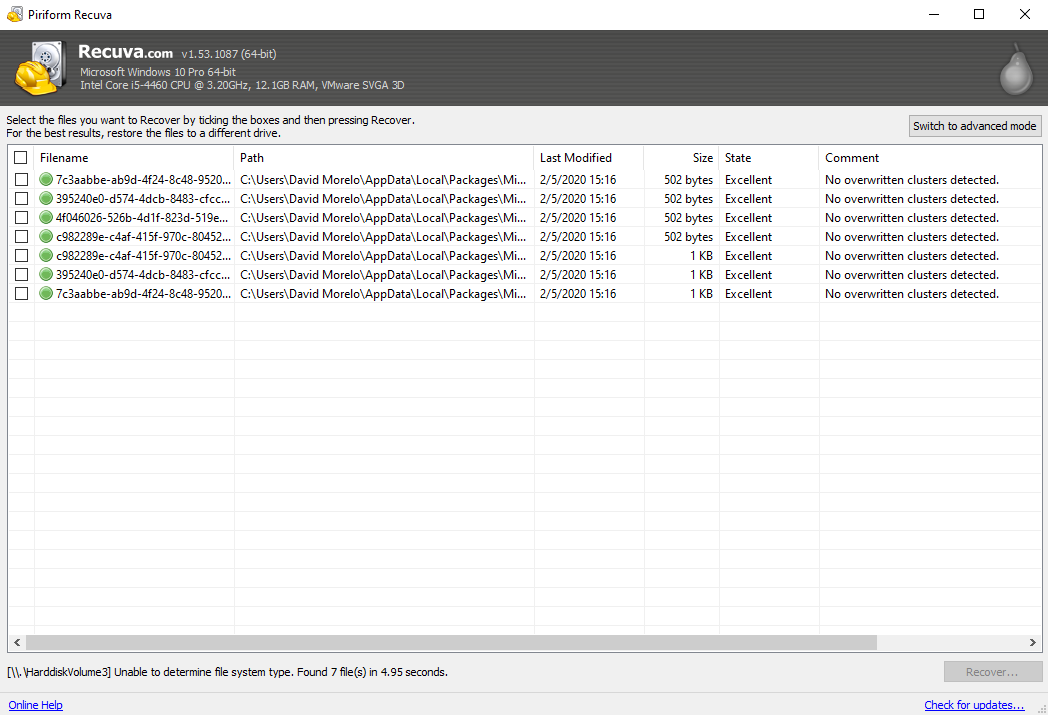
Lançado pela primeira vez pela Piriform, uma empresa de software britânica sediada em Londres, em 2007, Recuva é um aplicativo de recuperação de dados para Windows que oferece os seguintes benefícios principais:
- 🎁 Versão gratuita : Talvez a principal razão pela qual tantos usuários do Windows baixam o Recuva é que o aplicativo é gratuito. Sim, há uma versão paga com alguns recursos extras, mas esses não são essenciais.
- 🖥️ Interface de usuário simples : Usuários que não têm muita experiência com recuperação de dados apreciam a interface simples do Recuva, que apresenta apenas um punhado de opções autoexplicativas.
- 💾 Deep Scan : Por padrão, o Recuva passa rapidamente pelo dispositivo de armazenamento escaneado para encontrar arquivos excluídos recentemente, mas você também pode usar a opção Deep Scan para recuperar arquivos ocultos que foram excluídos há algum tempo.
- 🔊 Suporte a uma ampla gama de formatos de arquivo : O Recuva pode restaurar todos os tipos de arquivos comuns, incluindo imagens, vídeos, áudio, documentos, arquivos compactados e mais.
- 🔠 Múltiplos idiomas : A versão mais recente do Recuva suporta quase 40 idiomas, facilitando a recuperação de arquivos para usuários que não entendem bem o inglês.
Espere! Antes de ir, leve essas dicas!
Independentemente de qual software de recuperação de dados você escolher, existem práticas universais recomendadas que podem melhorar suas chances de restaurar seus dados com sucesso. Primeiro, pare de usar seu disco imediatamente e ejete-o com segurança do seu Mac até que você esteja pronto para realizar a recuperação de dados. Processos em segundo plano podem sobrescrever os fragmentos de dados restantes dos seus arquivos deletados.
Segundo, evite instalar o software de recuperação no mesmo drive que você está escaneando. Os arquivos de instalação também podem sobrescrever os dados que você está tentando recuperar. Pelo mesmo motivo, nossa terceira e última dica é nunca salve dados recuperados no mesmo drive – isso pode ser ainda mais destrutivo devido ao tamanho coletivo dos arquivos dos seus dados recuperados.
Perguntas Frequentes
O fato de o Recuva oferecer uma versão gratuita da ferramenta e fornecer uma interface amigável o torna popular na comunidade de usuários do Windows. A atualização para uma versão paga da ferramenta adiciona suporte para discos rígidos virtuais e permite que o software seja atualizado automaticamente. Suporte premium também é oferecido com a licença paga. O Recuva também suporta muitos idiomas além do inglês, tornando-o uma ferramenta útil para a comunidade mundial de usuários do Windows.
O Recuva pode permitir que você recupere seus dados perdidos gratuitamente. Sugerimos que você o experimente e, se não funcionar, utilize uma solução paga. Você pode pagar um pouco mais por uma ferramenta de recuperação comercial confiável, mas o preço vale a pena para recuperar seus dados valiosos.






